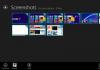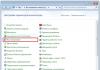Turborežiim on suurepärane viis lehtede laadimise kiirendamiseks Yandexi brauseris, kui Internet on aeglane. Seda saab kasutada isegi programmi töölauaversioonis, kuigi on ilmne, et enamasti on see kasulik mobiilseadmest võrguga ühenduse loomisel.
Arvutis
Arvutis Yandexi brauseriga töötamisel Turbo režiimi käivitamiseks on kaks mugavat võimalust. Esimene võimalus on klõpsata aadressiribal tabaluku ikoonil ja liigutada samanimeline liugur asendisse "Sees".
Teine viis Turbo režiimi käivitamiseks on brauseri seadete kaudu
Aadressiribale ilmuv rakett aitab teil mõista, et kiirendusrežiim on brauseris lubatud. Lisaks võivad mõned elemendid liikluse säästmiseks peituda – näiteks suured pildid, videod, reklaambännerid.

Selline võib leht välja näha, kui Turbo režiim on lubatud.
Vaikimisi on brauser seadistatud aeglase ühenduse korral automaatselt kiirendust lubama. Yandexi spikker näitab täpseid väärtusi: Turbo režiim aktiveeritakse, kui ühenduse kiirus langeb alla 128 Kbps, ja jääb sisselülitatuks, kuni kiirus tõuseb 512 Kbps-ni. Neid piire ei saa muuta.
Tänu automaatsele kiirendusele ei pruugi kasutaja isegi märgata, et tal oli ühendusega probleeme. Kuid võite veenduda, et Turbo režiim on alati sisse lülitatud või käsitsi aktiveeritud.
- Avage brauseri seaded peamenüü kaudu.
- Minge vahekaardile "Tööriistad".
- Leidke väli "Turbo".
Siin on kolm võimalust. Esimene vastutab kiirenduse töörežiimi eest, teine kiiruse muutuste teavituste eest ja kolmas selle eest, kas video tihendatakse.

Turborežiimil on vähe sätteid, kuid mõningaid parameetreid saab muuta
Automaatne kaasamine on enamikul juhtudel parim valik, kuid video tihendamise saab keelata, kuigi see säästab liiklust hästi (kuni 70%). Wi-Fi või fiiberoptikaga ühenduses olles ei tohiks aga allalaaditud megabaitide arv muret tekitada, eriti kui arvestada, et video tihendamine toob taasesituse ajal kaasa kohutava kvaliteedi kadumise.
Nutitelefonis
Brauseri mobiiliversioonis on Turbo režiim äärmiselt kasulik asi, seega on see ka vaikimisi lubatud. Liideses pole selle aktiveerimiseks täiendavaid elemente. Ainus viis kiirenduse juhtimiseks on minna rakenduse sätetesse.

Kui lülitate rakenduses kiirenduse välja, peate selle sisselülitamiseks seaded uuesti avama ja liugurit liigutama. Seetõttu on automaatne aktiveerimine brauseri mobiiliversioonis kõige tõhusam lahendus. See kehtib eriti piirkondade kohta, kus puudub stabiilne mobiilisignaal.
Turborežiimi piirangud
Lehekülje laadimise kiirendamine ja liikluse säästmine on Yandexi brauseri väga head omadused, kuid nende kasutamine on piiratud. See on tingitud tehnoloogia toimimisest. Kui Turbo režiim on lubatud, saadetakse lehe sisu Yandexi serverisse, kus see tihendatakse ja seejärel kasutajale saadetakse. Seetõttu ei tööta kiirendus lehtedel, mis on kaitstud HTTPS-protokolliga, mis keelab liikluse kogumise.
Probleem on selles, et turvalisi lehti on järjest rohkem – seda nõuavad ka otsingumootorid, mis püüavad pakkuda kasutajatele linke turvalistele saitidele. Seetõttu pole varsti enam mõtet Turbo režiimi kasutada: tihendatavaid lehti jääb liiga väheks.
Postituse vaatamisi: 18
Täna, kallid sõbrad, räägime liikluse säästmisest Google Chrome'i brauseris. Juba mõnda aega on Yandexi ja Opera brauserites ilmunud turborežiimi sisselülitamise ja liikluse säästmise ning lehtede laadimise kiirendamise võimalus. Nii et Chrom saabus õigel ajal.
Pärast materjaliga tutvumist saate selle funktsiooni lubada mitte ainult arvuti või sülearvuti Interneti-brauseris, vaid ka nutitelefonis või tahvelarvutis.
See efekt saavutatakse tänu sellele, et teavet töödeldakse ja tihendatakse kolmandate osapoolte serverites. Tahaksin kohe märkida, et kui märkate, et sait või teenus on lakanud töötamast, siis lülitage see funktsioon sellega töötades välja ja kõik.
Kahjuks pole Chrome'il sisseehitatud turborežiimi funktsiooni, nii et teie ja mina peame installima täiendava laienduse. Kuid ärge heitke meelt, see kõik tehakse väga kiiresti.
Andmesäästja laienduse installimine liikluse säästmiseks Google Chrome'is
Käivitage brauser ja klõpsake paremas ülanurgas kolme triibu kujul olevat menüünuppu. Valige rippmenüüst "Täpsemad seaded – laiendused".
Saame kõigi meie brauserisse installitud laienduste loendi, kerige alla ja klõpsake linki "Veel laiendusi":

Avaneb Chrome'i veebipood. Kasutame selle otsingut ja otsime laiendit „andmesäästja”:

Leiate laienduse "Liiklussääst", klõpsake sellest paremal asuval nupul "Install":
Pärast installimise lõpetamist ilmub teade, et laiendus „Liiklussääst” on installitud ja selle ikoon kuvatakse paremal ülemises nurgas oleva menüü kõrval:

Saame avada paar saiti, klõpsata sellel ikoonil ja veenduda, et see töötab. Näitame, kui palju liiklust on kasutatud ja kui palju säästetud.
Liikluse salvestamise keelamiseks eemaldage lihtsalt lind paremast ülanurgast vastava sildi vastas:

Saidil saate lugeda ka Turbo režiimi kohta teistes brauserites: ja.
Lubage telefonides ja tahvelarvutites Androidi Chrome'i rakenduses Turbo režiim
Käivitage brauser ja klõpsake paremas ülanurgas kolme vertikaalse punkti kujul olevat menüünuppu. Valige rippmenüüst "Seaded":


Näeme, et meie lüliti on asendis "Väljas". Parandame selle ja lubame selle.

Pärast säästurežiimi sisselülitamist on meil kohe statistika. See tähendab, et funktsioon on aktiivne:

See on kõik, nüüd saate Chrome'is turborežiimi sisse lülitada ja vaadata, kui palju liiklust arvutis ja telefonis terve päeva jooksul säästsite. Samuti kontrollige, kas teie brauser töötab kiiremini.
Nüüd kogub Yandexi brauser üsna palju populaarsust, ma isiklikult ei saa sellest populaarsusest aru, sest see ei erine Chrome'ist palju. Saan seda seletada vaid sellega, et paljud RuNetis olevad inimesed kasutavad sealt samal ajal Yandexi otsingumootorit ja laadivad alla brauseri, mida otsingumootoris endas täielikult reklaamitakse. Kuid selles artiklis ei räägi me Yandexi turunduspoliitikast, vaid sellisest huvitavast funktsioonist nagu turborežiim Yandexi brauseris.
Mis režiim see on? Juba sõna “turbo” vihjab meile, et miski hakkab kiiremini tööle, et kiirus tõuseb. Ja see on tõsi, turborežiim muudab teie Interneti kiiremaks, kui see on teie jaoks aeglane. Oletame, et teie Interneti-ühenduse kiirus on 128 kbps, loomulikult ei laadita lehti nii kiiresti, kui me tahaksime. Lubatud turborežiimiga Yandexi brauser töötab kiiremini, kuna teavet töötlevad Yandexi serverid ja need leheelemendid, mis nõuavad suurt kiirust ja liiklust, ei laadita üldse.
Seega turborežiimiga me mitte ainult ei suurenda lehe vaatamise kiirust, vaid säästame ka liiklust.
Enne teoorialt praktikale liikumist tahaksin selgitada veel paari punkti. Esiteks, turborežiim ei tööta https-protokolliga, teiseks, kui teil on piiramatu kiire Internet, siis on parem turborežiim üldse välja lülitada, sest teil pole midagi salvestada ning võrguvideo ja heliga võivad tekkida probleemid, kuna brauser blokeerib need.
Kuidas Yandexi brauseris turborežiimi lubada?
Klõpsake menüünupul, mis on paremas ülanurgas hammasratta kujul:

Meil on seadetega vahekaart, kerige alla ja klõpsake lingil "Kuva täpsemad seaded".

Kerige seadeid alla ja otsige jaotist "Turbo". Ja me näeme, et vaikimisi on meie lüliti asendis "Lülita aeglane ühendus automaatselt sisse". Kui paned lüliti asendisse "Alati olemas", siis lülitate kohe turborežiimi sisse.

Vaatame brauseri paremat ülanurka ja näeme, et aadressiribal on meil raketiikoon, kui klõpsame sellel, näeme kirja, et "Turborežiim on sisse lülitatud". Kui klõpsate nuppu "Seadista", suunatakse meid uuesti seadete juurde.

Proovime nüüd minna YouTube'i ja vaadata mõnda videot. Meil ei õnnestu, video asemel näeme hallil taustal kirja „Sisu on liikluse säästmiseks peidetud”.

Sisu kuvamiseks klõpsake uuesti raketiikoonil. Nad kirjutavad mulle, et olen juba 191 KB salvestanud. Video laadimiseks peate klõpsama nuppu "Kuva kõik".

To keelake Yandexi brauseris turborežiim Piisab, kui minna samadesse seadistustesse ja viia lüliti asendisse "Väljas".
Vaadake teemakohast videot:
Hinda seda artiklit:
Veebihaldur. Kõrgharidus infoturbe erialal. Enamiku artiklite ja arvutioskuse tundide autor
Seonduvad postitused
Arutelu: 7 kommentaari
Seadetes pole "TURBO" režiimi. Kasu artiklist "0"
Vastus
Tere pärastlõunast, kallid lugejad! Selles artiklis selgitan, mis on Yandexis turborežiim ja miks seda vaja on, näitan teile, kuidas telefoni ja arvuti Yandexi brauseris turborežiimi lubada ning kuidas turborežiimi keelata.
Artikli sisu:
Mis on turborežiim
Turbo režiim on Opera tarkvara arendus, algselt kasutati seda ainult Opera ja Opera Mobile brauserites. Ja alates 2012. aasta novembrist on Yandexi brauseri funktsioonidesse lisatud turborežiim.
Kui turborežiim on sisse lülitatud, läbivad kõik brauserisse sisenevad andmed spetsiaalse puhverserveri kaudu, kus need tihendatakse, nagu arendajad kinnitavad kuni 80%.
See režiim sobib madala ühenduskiirusega seadmetele, kiire Interneti korral pole turborežiim soovitatav, kuna see võib lehe laadimisaega ainult pikendada.
Turborežiimi puudused: allalaaditud piltide madal kvaliteet, tihendusastet pole võimalik reguleerida.
Kuidas Android-telefonis Yandexi brauseris turborežiimi lubada
2. Valige rippmenüüst "Seaded". 
3. Järgmisena klõpsake teist seadete üksust "Turbo Mode". 
4. Valige üksus "Lubatud" ja vajadusel "Tihenda video". Pärast nende sätete täitmist lubatakse teie Android-telefoni Yandexi brauseris turborežiim. 
Turborežiimi lubamine Yandexi brauseris Windows 7, 8, 10 arvutis
Vaikimisi on turborežiim Yandexi brauseris automaatselt lubatud madala ühenduse kiiruse korral, nimelt 128 kb/s. Kui peate turborežiimi sisse lülitama, tehke järgmist.
1. Avage Yandexi brauser, seejärel klõpsake paremas ülanurgas asuvat menüüikooni ja valige rippmenüüst "Lisandmoodulid".